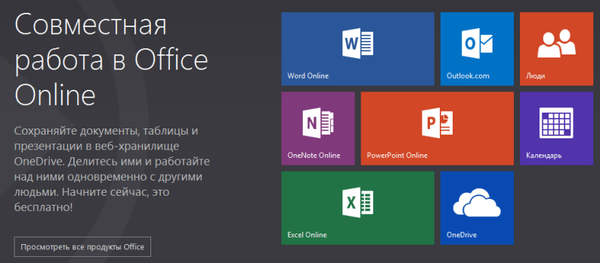Az olyan programok használata, mint például a "Unkillable Windows", a Microsoft operációs rendszer visszagörgetésének, biztonsági mentésének és a pillanatképekkel (a visszatérési pontok analógjai) történő mechanizmusának speciális alternatívája. És ez utóbbi, és olyan programok, mint például a "Unkillable Windows" - ezek mind a rendszert megóvják a meghibásodásoktól és a nem kívánt változásoktól. Ezek olyan eszközök, amelyek időt és energiát takarítanak meg a rendszer törlésével történő tisztításán, összetettebb problémák megoldásán vagy sürgősségi intézkedésként a Windows újratelepítésén. A Windows visszahúzása és biztonsági mentése azonban sürgősségi eszköz a hirtelen problémák felmerülése esetén, míg az olyan programok, mint például az Unkillable Windows (más néven Time Machine vagy Windows Freeze) olyan eszközök, amelyeket kifejezetten a veszélyes műveletek tudatos végrehajtása előtt használnak, amelyek a rendszer összeomlásához.
A nem törhetõ Windows programok védik a rendszert pillanatképének egy bizonyos ponton történõ rögzítésével, amelyre az ilyen védelem letiltása eredményeként visszatérnek. A Windows védelmi módban történő változtatására külön virtuális környezetben kerül sor, amely a védelmi mód letiltása után megszűnik. És ezzel együtt a lehetséges problémák megszűnnek - a rendszer és a szoftver nem megfelelő működése, vírusok, pornó és reklámbannerek, eltérítők és más rosszindulatú szoftverek. Csak azok az adatok, amelyek átkerültek egy másik (nem biztonságos) meghajtóra, vagy amelyek a eltűnés előtt szerepeltek a programok kivételével, például a "Unkillable Windows", nem tűnnek el. A nem törhetõ Windows programok ideális adatvédelmi eszközként szolgálnak valaki más számítógépével való egyszeri megbeszélésekhez vagy olyan információk elrejtéséhez, amelyeket a rokonoknak nem kell tudniuk.
Az alábbiakban figyelembe vesszük az öt programot, mint például a "Unkillable Windows".
A felülvizsgálat résztvevői (hivatalos forrásokkal a programok letöltéséhez):
- Indítsa újra az Rx visszaállítást (http://horizondatasys.com/reboot-restore-rx-pro);
- Toolwiz Time Freeze (http://www.toolwiz.com/products/toolwiz-time-freeze);
- Shadow Defender (http://www.shadowdefender.com/download.html);
- Acronis True Image (http://www.acronis.com/en-us/personal/computer-backup);
- Alapvonal pajzs (http://www.eazsolution.com/en/baselineshield.php).
Fontos: A Windows nem lehet egynél több program a Windows befagyasztására. Az ilyen típusú szoftveres ütközések a halál kék képernyőjéhez és a rendszer indulási képességéhez vezethetnek. Az olyan programok, mint az "Unkillable Windows", nem védenek a lemezterület újraelosztásával járó sikertelen kísérletekkel szemben.
1. Indítsa újra az Rx visszaállítást
Ingyenes Reboot Restore Rx - a legegyszerűbb program a Windows védelmére a nem kívánt változásoktól. Fő célja PC-k használata nyilvános helyeken - játék- és internetes klubokban, könyvtárakban, egyetemeken és más szervezetekben, ahol a felhasználó igénye nem lehetséges, például olyan társasági alkalmazottaktól, akik munkaidőre külön számítógépeket kapnak. Az Reboot Restore Rx telepíti az előindító környezetet a biztonsági mentési programok által végrehajtott helyreállítási környezetek típusa szerint. Ez a környezet biztosítja a Windows visszatérését egy bizonyos állapotba, függetlenül az újraindítás módjától, amíg a rendszergazda javítja a másik állapotát.

A programnak egyáltalán nincs beállítása. Védett lemezek - C, D, E stb. - a Reboot Restore Rx telepítésekor vannak konfigurálva, és csak a program újratelepítésével módosíthatók. A Windows első rögzített állapota, amelybe a leállítás vagy újraindítás után folyamatosan visszatér, a Reboot Restore Rx telepítésének pillanata. A program induláskor regisztrál és a háttérben fut. A Windows rendszergazda megtalálja a gombot a tálcán annak érdekében, hogy ideiglenesen letiltja a programot a "Letiltás" opcióval, és frissítse a rendszert, a biztonsági szoftverek vírusvédelmi adatbázisát, vagy más változtatásokat végezzen. A lényeg az, hogy ne felejtsük el ezt követően, hogy újra engedélyezze a programot az "Engedélyezés" opcióval.

Kicsit több szolgáltatás érhető el a Reboot Restore Rx Pro fizetett verziójában.
2. Az Toolwiz Idő befagyasztása
A második program, mint a "Unkillable Windows" (és az utolsó ingyenes szám) a Toolwiz Time Freeze. Védelmi módját "fagyasztási időnek" hívják. A program betöltődik a Windows rendszerrel együtt, de ha az opciók nem változtak a telepítési szakaszban, akkor nem védi a rendszert, amíg az időfagyasztási mód be van kapcsolva. Az Toolwiz Time Freeze elrejtőzik a tálcán, ahonnan felhívhatja és bekapcsolhatja a védelmet a „Start Time Freeze” gombbal.
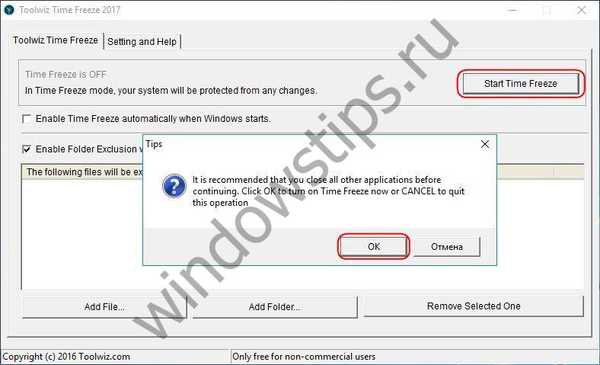
Ezt követően ez a gomb "Stop Time Freeze" -re változik, és felelős a védelmi módból való kilépésért, ennek eredményeként a rendszer újraindításáért és az állapotba való visszatéréséért, amikor a védelem be volt kapcsolva..

A programban beállíthat egy állandófagyasztási módot.
Az Toolwiz Time Freeze korábbi verzióiban lehetőség volt arra, hogy a rendszer a „befagyás” alatt végrehajtott változtatásokat alkalmazza. Ha a rendszerbeállításokkal vagy harmadik féltől származó szoftverekkel végzett kísérlet sikeresen befejeződött, akkor ezt a sikert el lehet érni úgy, hogy a változtatásokat a virtuális környezetből a valós rendszerre viszi. Az Toolwiz Time Freeze jelenlegi verziójában nincs ilyen lehetőség, de továbbra is létezik olyan mechanizmus, amely kizárja az egyes mappákat és fájlokat, amelyek nem térnek vissza az állapotba, amikor a védelmi mód aktiválva volt, és letiltásuk után tartalmazza az összes módosítást..
Fontos árnyalattól, amelyet figyelembe kell venni a programmal való munka során, egy virtuális környezetre vonatkozó tartalékfájl létezik, amely egy fizikai hely, ahol a később nem alkalmazható Windows változásokat rögzítik. Ez a tartalék az Toolwiz Time Freeze telepítésekor van konfigurálva. Nem javasolt az előre meghatározott tartalék méretét 5 GB-ra csökkenteni.
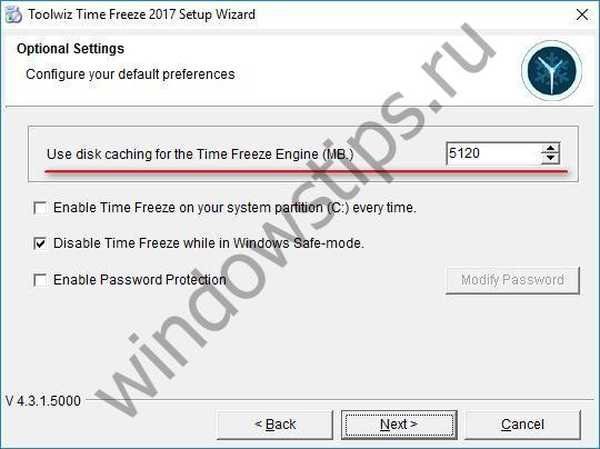
A program egészében a tartalék rejtett "Toolwiztimefreeze" mappa formájában létezik a C meghajtón, amely növeli a rendszer lemezén elfoglalt helyet az eredetileg a tartalék méretének megadott gigabájt számmal. A mappa csak a C. meghajtón tárolódik. Ha nincs elég szabad hely a rendszermeghajtón, akkor szimbolikus hivatkozások segítségével áthelyezheti ezt a mappát egy másik meghajtóra. A program eltávolítása után a "Toolwiztimefreeze" rejtett mappa nem törlődik automatikusan, és manuálisan kell eltávolítani..
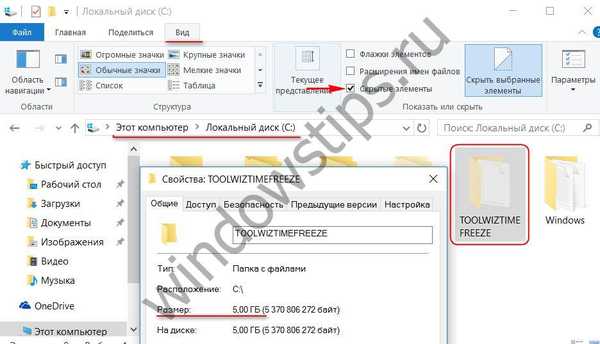
3. Árnyékvédő
Shadow Defender - az egyik legsikeresebb program, például a "Unkillable Windows". Funkcionális, kényelmes, támogatja az orosz nyelvet. Igaz, hogy a program elöregedése a felhasználó felel. Az alábbi program letöltési oldalán található a támogatott nyelvek listája. Ebben a listában az "orosz" gombra kell kattintania, ezután a böngészőablakban megnyílik a program elrövidülésének szövege. Be kell másolnia, és le kell cserélnie a nyelvi beállítások fájljának tartalmára az út mentén:
C: \ Program Files \ Shadow Defender \ res.ini
Ennek a hibának ellenére a Shadow Defender egy fizetett program, licencének ára 35 USD. A programot azonban egy hónapig ingyenesen tesztelheti, ha letölti a teljesen funkcionális próbaverziót a hivatalos weboldalon.
A program védelmi módja megegyezik a neve - "árnyékvédelem". Az "árnyékvédelem" szerepel a program "Beállítások" lapján. Itt kiválaszthatja a lemez védett partícióit, és valójában maga a védett módot a "Védett mód" gombbal indíthatja el..
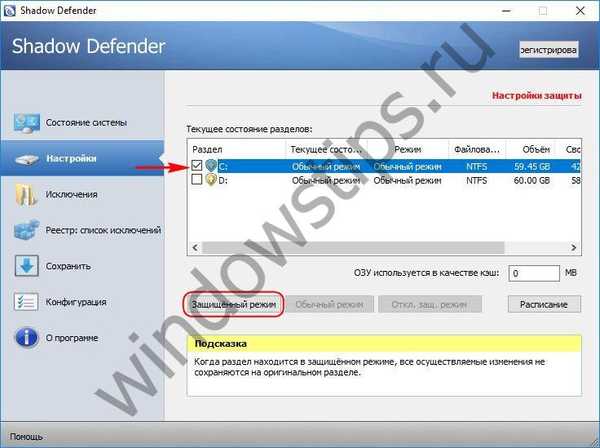
Az „árnyékvédelemről” való kilépés ugyanabban a „Beállítások” szakaszban történik, a „Védelmi mód letiltása” gombbal..

Ezt követően lehet választani a további intézkedések egyikét.

A program jellemzői között: a memória felhasználásának lehetősége a Windows védett módbeli változásainak ideiglenes tárolására, fájlok, mappák és regisztrációs bejegyzések hozzáadása kivételként.
Az árnyékvédő lehetőséget nyújt a rendszerben végrehajtott módosítások alkalmazására. A biztonságos és hasznos kísérletek eredményeinek a Windows újraindítása utáni mentése érdekében a „Beállítások” szakaszban válassza ki a rendszermeghajtót, majd kattintson a „Normál mód” gombra..
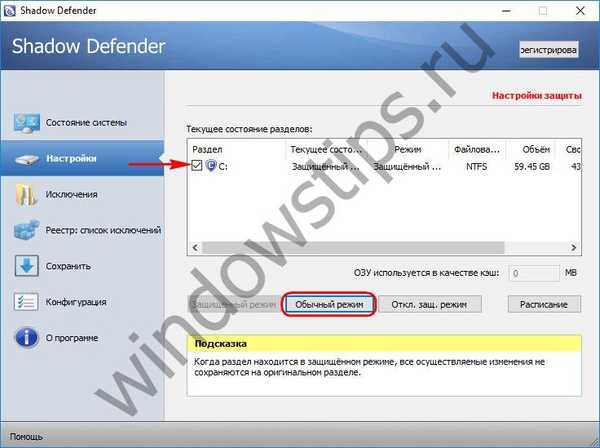
Ezután válassza az "Összes módosítás mentése" lehetőséget..

Ezt követően további műveleteket kell választania - vagy indítsa újra a letiltott védelmi módot, vagy ideiglenesen folytassa a munkát a változtatások mentése nélkül és a védelmi mód kikapcsolása után, amikor a számítógép újraindul. Az utolsó lehetőség kiválasztásával a számítógép újraindítása és a védelmi mód letiltása előtt megismételheti a változtatások fent említett mentési eljárását..
4. Az Acronis True Image
Az Acronis, a közismert fejlesztő, a True Image biztonsági mentési szoftver összeszerelésében számos további segédprogramot kínál, különösen a Windows védelmi módját - Try & Decide. Mint például, próbálja ki, majd döntse el, hogy alkalmazza-e a módosításokat vagy sem. Sajnos a recenzens egyetlen előnye az, hogy a védelmi módban változtatásokat alkalmazzon. Ezzel az előnnyel ellentétben a Windows védett módban történő teljesítménye csökken, amelyet az Acronis szolgáltatás indításakor írnak elő és a program költsége körülbelül 50 dollár. Természetesen ez a csomag minden tulajdonságáért díj, másik kérdés az, hogy szükség van rájuk. Az Acronis True Image ingyenes, teljesen funkcionális próbaverziót biztosít a havi teszteléshez..
A Try & Decide mód a számítógép újraindítása után működhet, és megvédi a kiválasztott lemezpartíciókat. A Try & Decide segédprogram elindul egy külön hivatkozás használatával, amely az Acronis True Image Tools szakaszban érhető el a További eszközök csempe kiválasztásával..
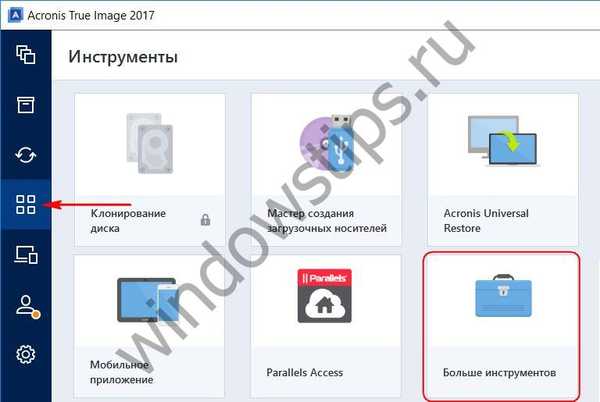
A segédprogram ablakának tetején található gomb felel a védelmi mód engedélyezéséért és letiltásáért.
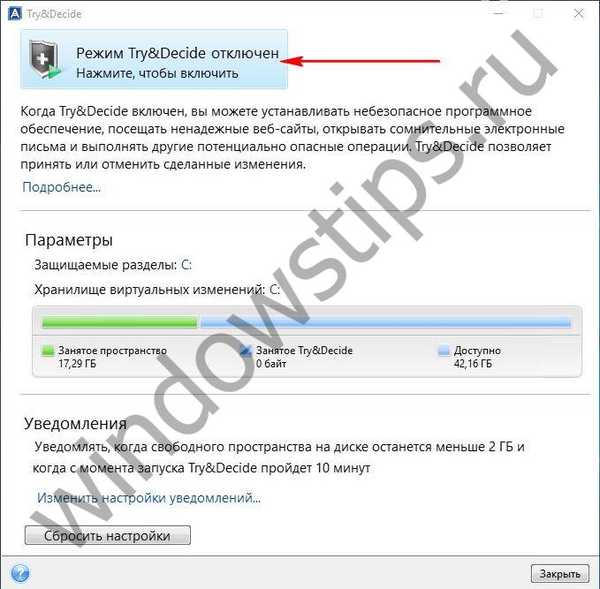

5. Alapvonal pajzs
Végül, a felülvizsgálat legérdekesebb résztvevője a Baseline Shield program. Ez egy olyan program, mint például a "Unkillable Windows", amely a rendszer pillanatképeivel való együttműködésre szolgáló szoftver jeleit tartalmazza. Csak a C meghajtót védi, és lehetővé teszi több Windows állapot létrehozását, amelyekhez szükség esetén visszatérhet. Az Baseline Shield regisztrálja az indításkor és a háttérben fut. A hozzáférés a tálcán valósul meg.
Amint a program nevéből látszik, annak védelmi módjának lényege egy bizonyos védelmi alapvonal létrehozása - valójában pillanatkép a rendszer adott pillanatnyi állapotáról. Kezdetben ez a pillanatkép az a pillanat, közvetlenül a Baseline Shield telepítése után. A képet szükség esetén frissítheti. A Windows minden alkalommal, amikor a számítógépet újraindítja, visszatér az aktuális pillanatképhez, ha ezt az elrendezést nem törli a programbeállítások. Hogyan csináljuk? Miután megnyitotta a Baseline Shield ablakot, az első lépés, amelyet meg kell tennie, lépjen a "Restore Settings" szakaszba, és az "Automatikus visszaállítás" automatikus helyreállítási beállítást "User Restoration" -re változtassa - a felhasználó kérésére visszaállít. És kattintson az "Alkalmaz" aljára. Ebben az esetben a rendszer továbbra is működni fog a végrehajtott változtatásokkal, és az Alapvonal-pajzs a Windows rendszeres mechanizmusaként fog működni, hogy visszatérjen a visszaállítási pontra, de többször is gyorsabb. A sikeres Windows pillanatkép visszatéréséhez kattintson a "Visszaállítás most" gombra.

A Windows pillanatképét, amelyhez periodikusan visszatér, a program Rendszer alapvonala szakaszában frissítjük. Itt konfigurálhatja a pillanatkép automatikus frissítését, amikor maga a Windows, a biztonsági szoftverek vírus elleni adatbázisai, más programok adatbázisai frissülnek. És csak a rendszer pillanatképének frissítésére abban a pillanatban, itt és most, rá kell kattintania a "Frissítés alapvonalra".

A program „Eszközök és beállítások” szakasza további két védelmi lehetőséget kínál: „Visszaállítás az utolsó jó ismerthez” - visszatekerés egy ismert pillanatképre, általában az utolsó utáni előtti, és „Vissza a kezdéshez” - visszatekerés az elsőre a képet közvetlenül a Baseline Shield telepítése után készítették.
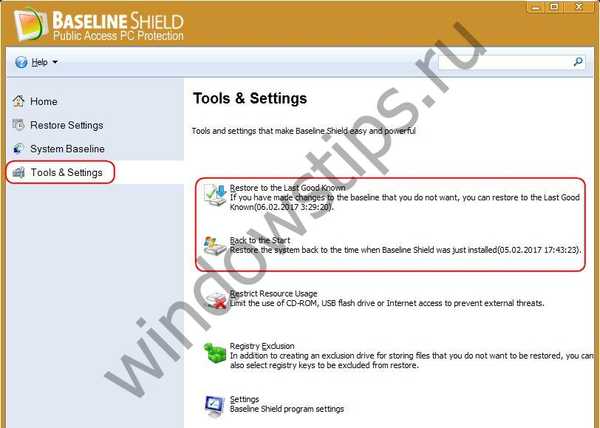
A program jellemzői között szerepelnek a rendszerleíró adatbázis bejegyzései alóli kivételek, az automatikus pillanatkép visszaállításának beállítása az újraindításkor, a rendszerből való kilépéskor, egy meghatározott idő eltelte után és az ütemező ütemezése szerint. A Baseline Shield segítségével megtilthatja a CD / DVD-meghajtók, USB-meghajtók használatát és letilthatja az internetet.
Az Baseline Shield egy fizetett program, de a hivatalos weboldal költségeit közvetlenül nem határozzuk meg. Azoknak, akik a havi próbaverzió használatát követően továbbra is vele szeretnének dolgozni, erről a weboldal speciális formájában kell írniuk a fejlesztőknek. Ha a Baseline Shield próbaverzióját az egyik szakaszba telepíti, akkor kattintson a "Demo" gombra egy ideiglenes termék-azonosító létrehozásához..
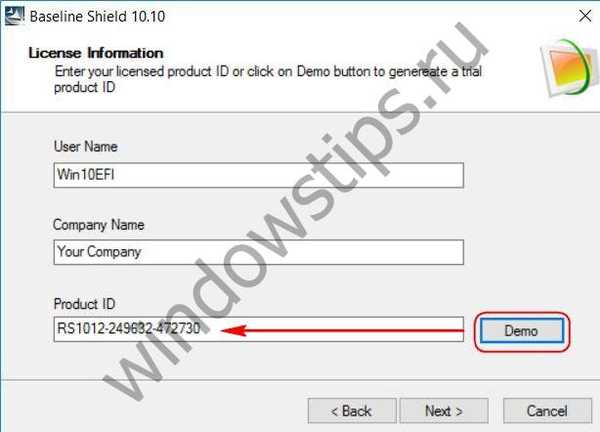
Remek napot!